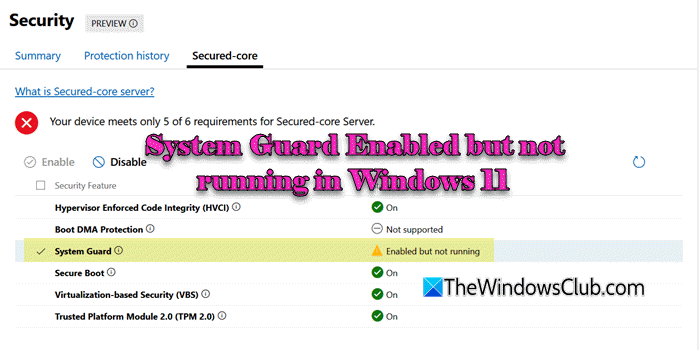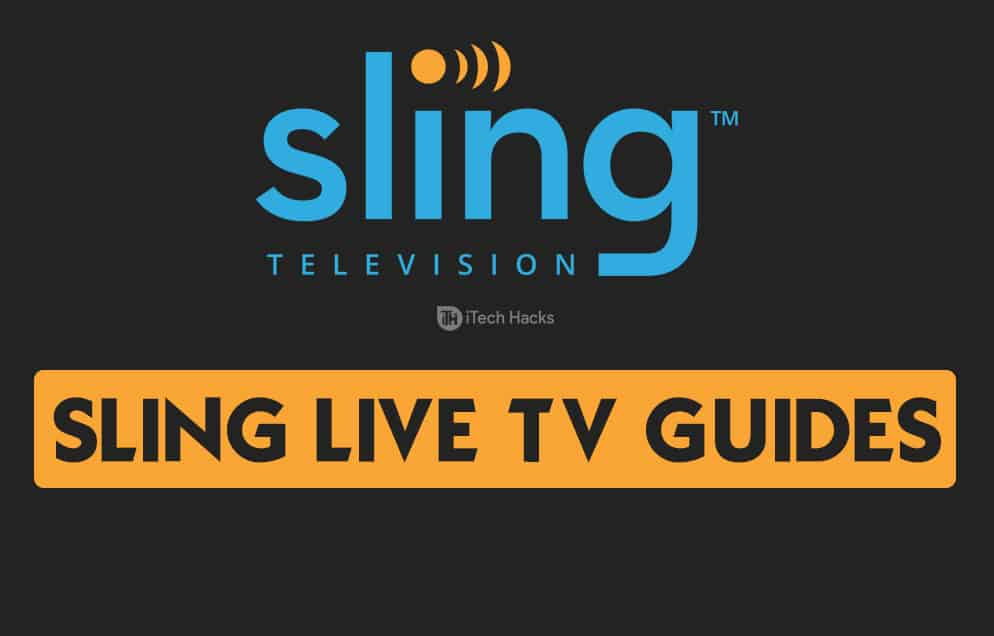Da vi prøvde å planlegge en sikkerhetskopi på en nettverksplassering, fant vi en feil som sierWindows Server-sikkerhetskopi kan ikke få tilgang til den eksterne delte mappendette betyr at sikkerhetskopieringsprosessen har mislyktes fordi serveren ikke kan koble til den angitte nettverksplasseringen for lagring av sikkerhetskopifiler. I dette innlegget skal vi snakke om dette problemet og se hvordan du kan løse det.
Windows Server Backup kan ikke få tilgang til den eksterne delte mappen.
Den eksterne delte mappen eksisterer ikke.
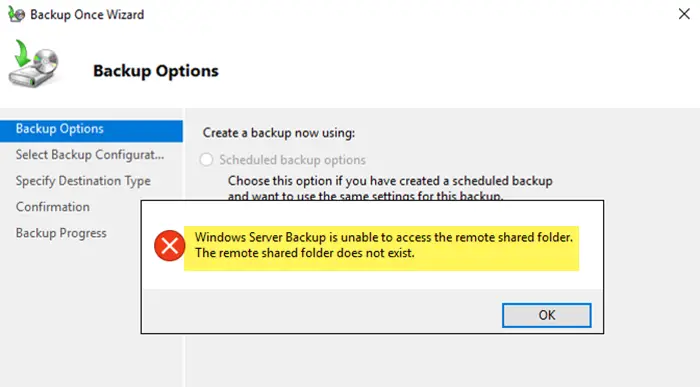
Windows Server Backup kan ikke få tilgang til den eksterne delte mappen på grunn av ulike årsaker. Det kan oppstå på grunn av nettverkstilkoblingsproblemer, da det kan være en ustabil nettverkskobling mellom serveren og ekstern deling. Du kan også støte på dette problemet på grunn av mangel på nødvendige tillatelser for sikkerhetskopikontoen eller hvis legitimasjonen du bruker er feil. I tillegg, hvis brannmurinnstillingene blokkerer tilkoblingen, vil ikke serveren kunne kommunisere med den eksterne plasseringen. La oss nå se hvordan du løser dette problemet, for å gjøre det, følg løsningene nevnt nedenfor.
- Sjekk tilkoblingsstrengen
- Sjekk nettverkstilkoblingen
- Sjekk brannmurinnstillingene
- Sørg for at sikkerhetskopikontoen har full tilgang til den delte mappen
La oss snakke om dem i detalj.
1] Sjekk tilkoblingsstrengen
Som det fremgår av feilmeldingen, har ikke Windows Backup tilgang til delt mappe. Derfor må vi eforsikre deg om at du bruker riktig UNC-bane (f.eks. \\RemoteHost\SharedFolder) når du konfigurerer sikkerhetskopieringsjobben. Så konfigurer sikkerhetskopien på nytt og vær oppmerksom på UNC-banen, hvis det ikke er noe galt med det, gå til neste løsning.
2] Sjekk nettverkstilkoblingen
Deretter må vi sjekke og sørge for at ingen nettverksproblemer hindrer serveren i å få tilgang til den delte banen. Det er et par ting du kan gjøre, først av alt, bruk enå vite båndbredden din. Ved lav båndbredde må du starte ruteren eller modemet på nytt. Hvis det er greit, åpner duKommandopromptog ping den delte mappen, kan du kjøreping<IP-address> .Hvis du ikke klarer å pinge den delte mappen, sjekk tilkoblingsstrengen på nytt.
3] Sjekk brannmurinnstillingene
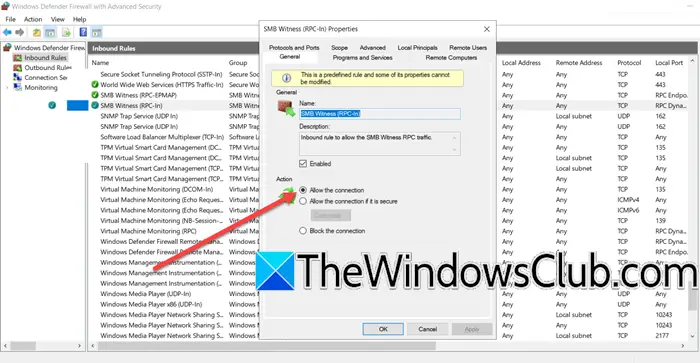
Hvis du ikke klarer å pinge eller få tilgang til den delte mappen, må vi sjekke brannmurinnstillingene og sørge for at det ikke er noen regel som blokkerer tilkoblingen. For å gjøre det samme, kan du følge trinnene nevnt nedenfor.
- Trykk Win + S, skriv"Windows Defender-brannmur",og åpne verktøyet.
- Klikk påAvanserte innstillingerfor å åpne Windows Defender-brannmuren med Advanced Security-konsollen.
- Klikk påInnkommende regleri venstre rute for å sjekke reglene for innkommende trafikk.
- Se etter regler som kan blokkere sikkerhetskopieringstjenesten fra å få tilgang til den eksterne delte mappen. Spesifikt, sjekk om noen regel relatert tilfildelingellerSMB (Server Message Block)protokollen er deaktivert eller satt til å blokkere trafikk.
- For å endre en regel, høyreklikk på den og velgEgenskaper;sørge for at regelen er satt tilTillat tilkoblingen.
- Nå, gå tilUtgående regler,og sørg for at regler som tillater utgående tilkoblinger for fildeling eller SMB er aktivert og satt tilTillat tilkoblingen.
- Sørg for at endringene gjelder for både private og offentlige nettverk.
Etter å ha gjort de nødvendige justeringene av innstillingene dine, sjekk om problemet vedvarer.
4] Sørg for at sikkerhetskopikontoen har full tilgang til den delte mappen
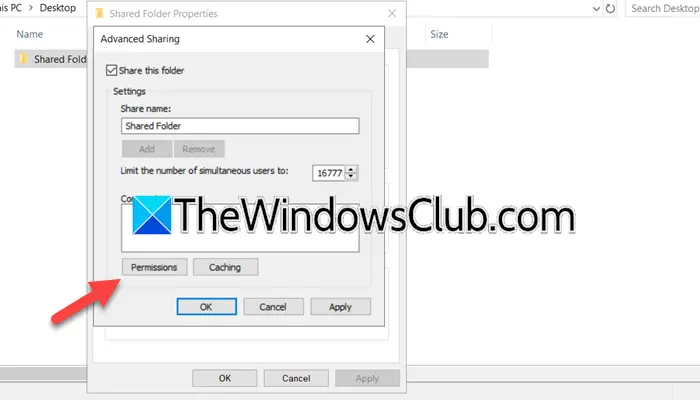
En annen grunn til utilgjengeligheten til den delte mappen er mangelen på tillatelser. Vi må sørge for at backupkontoen har full tilgang til den delte mappen. For å gjøre det, må du følge trinnene nevnt nedenfor.
- ÅpneFilutforskerog naviger til den delte mappen.
- Nå, høyreklikk på mappen og klikk på Egenskaper.
- Deretter må du gå tilDelingfanen for å få tilgang til delingsinnstillinger og klikk på Avansert deling.
- Når du er påAvansert delingvindu, klikk påTillatelser,og deretter på Legg til.
- ISkriv inn objektnavnet du vil velgefeltet, skriv navnet på kontoen du bruker for å ta sikkerhetskopi og klikk på Sjekk navn.
- Når den er lagt til, velg den og merk av for Tillat avmerkingsboksen forFull tilgangalternativ.
- Klikk påBruk > Ok.
Til slutt, lukk egenskapene og sjekk om problemet vedvarer.
Forhåpentligvis vil du være i stand til å løse problemet ved hjelp av løsningene nevnt i dette innlegget.
Lese:
Hvordan får jeg tilgang til Windows Server backup?
Hvis du vil ha tilgang til Windows Server-sikkerhetskopien, søk etter"Server backup"fra Start-menyen og åpne deretter verktøyet. Hvis du ikke finner noe, har du sannsynligvis ikke installert det, så sjekk guiden vår for å
Lese:
Hvordan gjenoppretter jeg en fullstendig sikkerhetskopi av Windows Server?
For å gjenopprette en fullstendig sikkerhetskopi av en Windows Server, åpneWindows Server Backupverktøy fra Start, og velg deretter "Gjenopprett" under Handling-menyen. Velg plasseringen der sikkerhetskopien er lagret (lokal eller ekstern delt mappe), og spesifiser sikkerhetskopien du vil gjenopprette. Velg typen gjenoppretting du vil utføre, for eksempel gjenoppretting av alle volumer og systemtilstand for en fullstendig servergjenoppretting, og velg deretter målserveren og volumene som skal gjenopprettes. Se gjennom gjenopprettingsalternativene og klikk "Fullfør" for å starte prosessen, og til slutt, overvåk fremdriften og start serveren på nytt om nødvendig.
Les også:.